经验直达:
- WPS文字阴影效果如何添加
- WPS文档如何去掉下面文字中的黑色阴影
- WPS文档怎么给标题加阴影
一、WPS文字阴影效果如何添加
WPS是我们常用的办公软件,我们在使用时为了排版更加好看 , 会需要给标题或者某些文字添加阴影的情况 。那么WPS文字阴影怎么设置呢?今天小编就来教大家两种添加阴影的方法,下面一起来看下吧!
文字添加阴影方法
方法一
1、打开WPS2019软件,新建空白文档,在空白文档中输入内容;
2、选中所有的内容 , 点击字体效果里面的阴影 。就可以看到无阴影,外部 , 内部,透视里面很多设置好的效果;
3、选中一个自已喜欢的效果后,内容的阴影就设置好了 。
方法二
1、我们需要先选中所有对象,右击点击字体,或是Ctrl D进入字体对话框;
2、弹出字体对话框后,点击下面的文本效果;
3、入文字效果设置 。点击效果,点击阴影,点击无后面的小三角形 。选中一个阴影样式;
4、设置好了,点击确定 。下面还可以设置颜色、透明度、大小、模糊、距离、角度等效果;
5、最后再点击确定 。
WPSOffice2019|
二、WPS文档如何去掉下面文字中的黑色阴影
1、首先在电脑上用wps软件打开目标文档,可见字下面有阴影,这里使用的是WPS 2016.
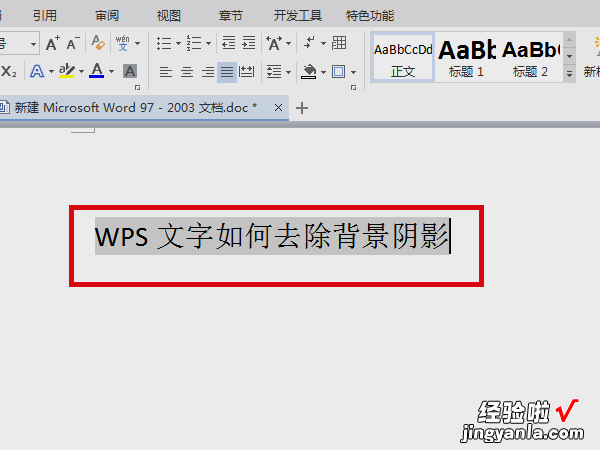
2、然后在“开始”的快捷菜单中找到“边框”设置选项,点击旁边的下拉箭头 。
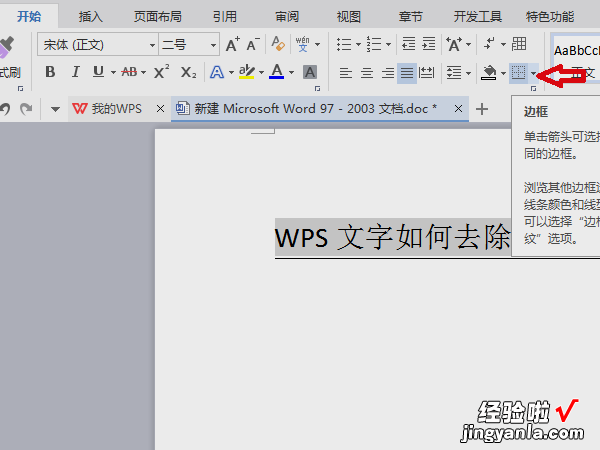
3、然后在出现的下拉菜单中,点击“边框与底纹”选项 。
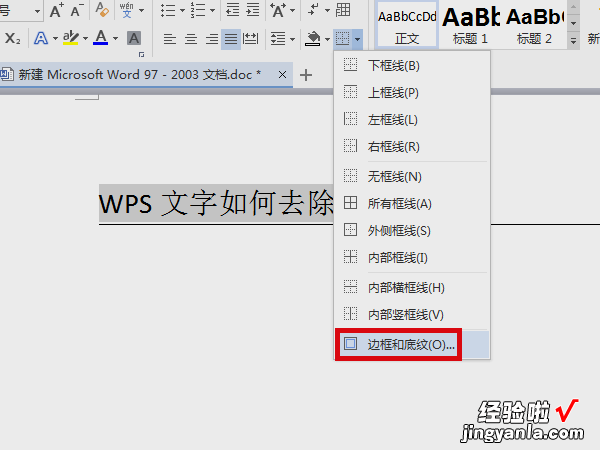
4、然后在出现的窗口中 , 点击“底纹”选项 。
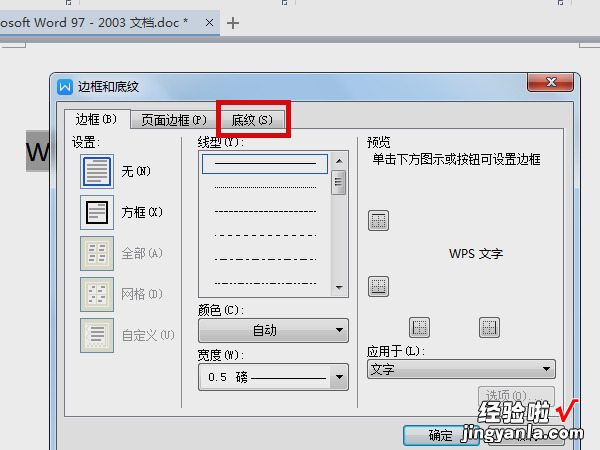
5、在底纹设置界面,将填充选项设置为“没有颜色” 。
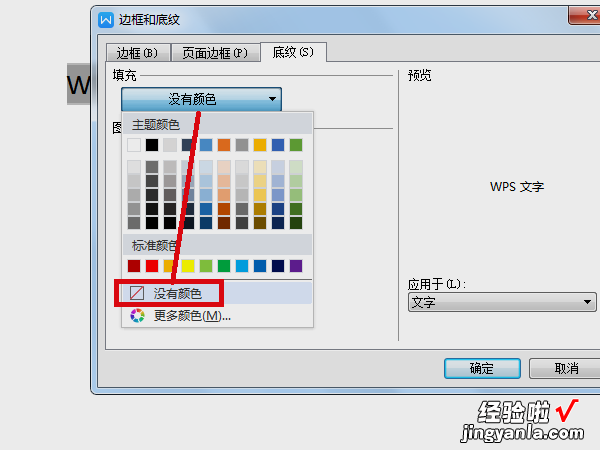
6、点击页面下方的确定按钮,如图所示 。
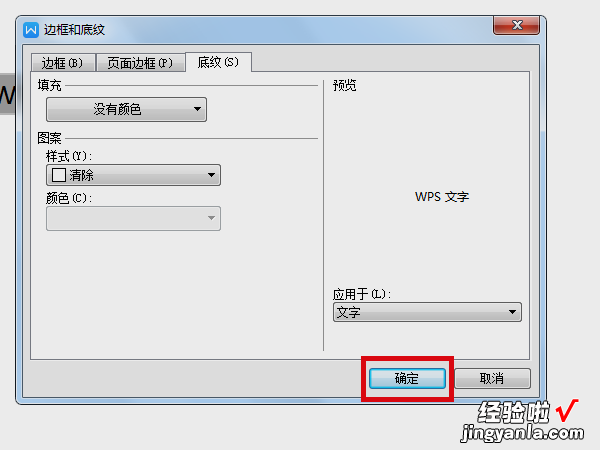
7、完成以上设置后,即可去掉WPS文档下面文字中的黑色阴影 。

三、WPS文档怎么给标题加阴影
【WPS文档如何去掉下面文字中的黑色阴影 WPS文字阴影效果如何添加】
最近不少新用户咨询小编关于WPS文档给标题加阴影教程的操作,本节文章就详细讲解关于WPS文档给标题加阴影教程的操作方法
1、打开WPS2019软件,新建空白文档,在空白文档中输入内容 。
2、选中所有的内容 , 此教程由软件自学网首发,点击字体效果里面的阴影 。就可以看到无阴影,外部 , 内部,透视里面很多设置好的效果 。
3、选中一个自已喜欢的效果后,内容的阴影就设置好了 。
4、另一种方法 , 就是选中所有对象,右击点击字体,或是Ctrl D进入字体对话框 。
5、弹出字体对话框后,点击下面的文本效果 。
6、进入文字效果设置 。点击效果,点击阴影,点击无后面的小三角形 。选中一个阴影样式 。
7、设置好了 , 点击确定 。下面还可以设置颜色、透明度、大小、模糊、距离、角度、
8、最后再点击确定 。
